iOS 15 および iPadOS 15 でホーム画面のページを並べ替えおよび削除する方法
大量のアイコンの中で迷って目的のアプリが見つからない場合は、ホーム画面にアプリ ページが多すぎる可能性があります。 iOS 15 および iPadOS 15 でページを切り替えたり、余分なページを削除したりする方法は次のとおりです。
利用可能なアプリの数は目まぐるしく、App Store にはほぼあらゆるタスクに対応するアプリがあります。アプリに依存していると、iPhone や iPad にアプリが多すぎる可能性があります。
というか、画面上に表示される情報が多すぎて、適切な時間内に効果的に検索することができません。
Apple は、モバイル アプリを含むデバイス上の多数のアプリを簡単に管理し、フォルダーに分類するための便利な機能をいくつか提供しています。 iOS 14 で追加された App ライブラリには、アプリをホーム画面から完全に削除する追加オプションが追加され、ウィジェットやその他のアプリを表示するためのスペースが解放されます。
それでも、ユーザーは iPhone のホーム画面に数十、場合によっては数百のアプリアイコンがあることに気づくことがあります。これは、iPhone または iPad を初めてセットアップし、将来使用する予定のアプリを多数ダウンロードしている人に特に当てはまります。
ホーム画面に表示されるアプリ、フォルダー内にあるアプリ、またはアプリ ライブラリに起動されるアプリを管理する場合、ホーム画面ページ自体の管理という、考慮すべきもう 1 つの概念があります。
ホーム画面ページを管理する必要があるのはなぜですか?
ホーム画面ページを管理する最初の理由は明らかです。閲覧する必要があるアプリとページの数をすぐに減らすためです。設定シーンでは、ホーム画面にアプリを自動的に追加するように iOS または iPadOS を設定している可能性があります。その結果、アプリのアイコンがあふれたときに複数の新しいページが作成される場合があります。
これらのアプリがすべて、必ずしもホーム画面にすぐに表示する必要がなく、アプリ ライブラリの使用に慣れている場合は、そのページをリストから削除してもよいでしょう。
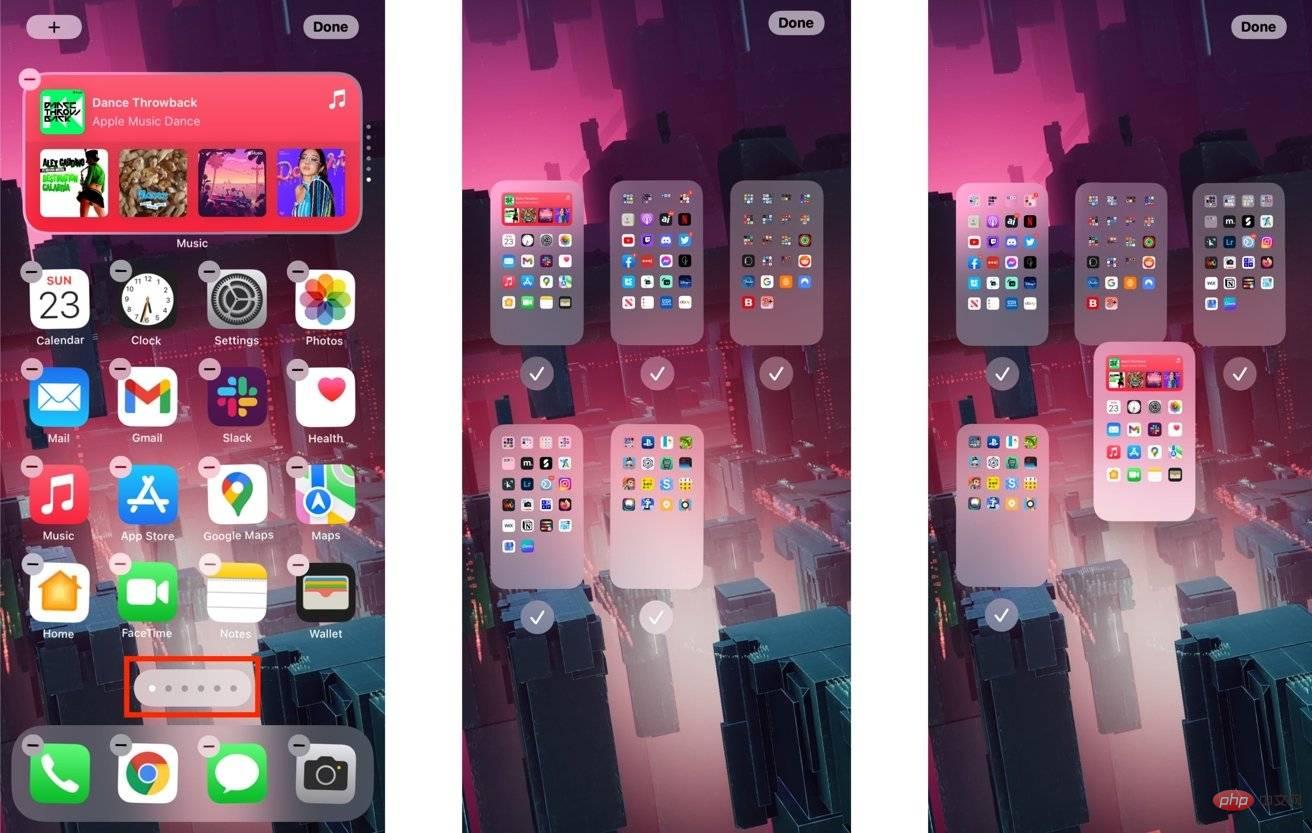 ホーム画面の編集中にページインジケーターをタップすると、ページのサムネイルが表示されます。
ホーム画面の編集中にページインジケーターをタップすると、ページのサムネイルが表示されます。 2 番目に、ホーム画面ページをアプリケーション管理の一部として使用できます。仕事やタスク関連のアプリを多数使用するなど、特定の理由で多数のアプリを使用する場合は、ホーム画面の 1 ページを「作業ページ」として指定できます。
仕事用アプリ フォルダーを作成できますが、特定の作業タスクに基づいて仕事専用のアプリをフォルダーに分類できるため、すべての仕事用アプリのページを使用することも合理的です。専用の仕事用ページを使用すると、アプリがすべて同じ画面上に表示されるため、アプリを見つけるためにホーム画面をブラウズする時間が短縮されます。
また、ホーム画面ページには仕事専用のアプリと関連ウィジェットだけが表示されるため、気が散る要素が少なくなるという利点もあります。
ホーム画面ページの管理
ホーム画面ページでは、ページの並べ替え、ページの非表示、ページの削除など、3 種類の一般的な操作を実行できます。
ページの順序を変更すると、ページ間をスワイプするときにページの表示順序が変更されます。ジョブ固有のページをさらに左に移動するなど、順序を変更すると、最初のページからアクセスするためのスワイプの回数が減り、有利になる場合があります。
iOS 15 および iPadOS 15 でホーム画面のページを並べ替える方法
- ホーム画面の空いている部分を、アプリのアイコンが揺れ始めるまで タッチしたままにします。
- 画面下部の 点線をクリックします。 ドットは、iPhone または iPad 上にあるページ数を表します。
- ページの サムネイルを左右にドラッグして順序を変更します。
- 完了したら、左上隅の 完了をクリックします。
ページを一時的に非表示にしたい場合があります。たとえば、仕事のことを考えたり、休暇中にチェックインしたりすることを避けるために、上記の仕事固有のページを非表示にすることができます。
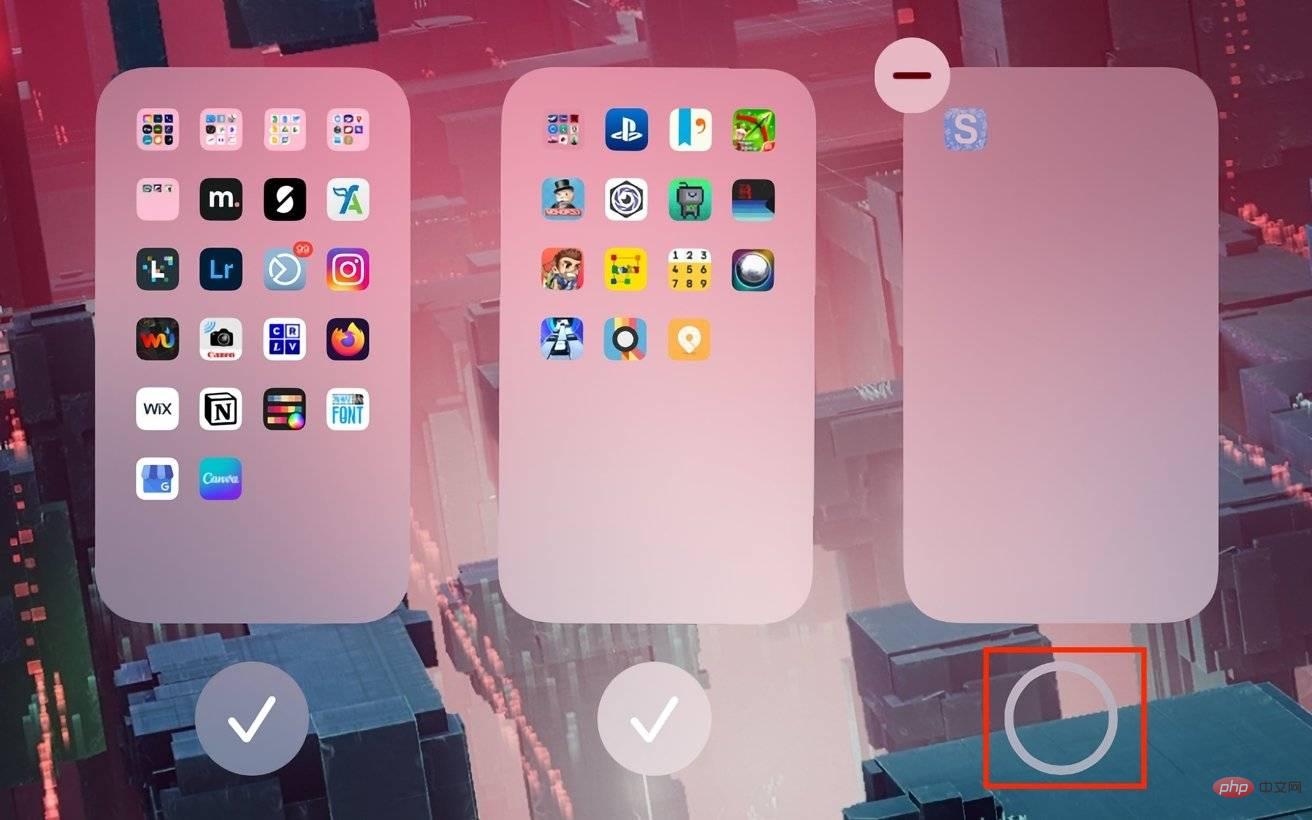 ページを非表示にするには、その下の円のチェックを外します。元に戻すには、丸をタップしてチェックを入れます。
ページを非表示にするには、その下の円のチェックを外します。元に戻すには、丸をタップしてチェックを入れます。 これは同じ関数内で管理できます。
iOS 15 および iPadOS 15 でホーム画面ページを非表示にする方法
- アプリ アイコンが震え始めるまで、ホーム画面の空白部分を 長押しします。
- 画面下部の 点線をクリックします。
- 非表示にするページの下にある 丸で囲まれたチェックマークをクリックします。 チェックマークが消えます。
- 完了したら、左上隅の 完了をクリックします。
- 非表示のページを再表示するには、同じ手順に従いますが、空の円をクリックしてチェックマークを付けます。
非表示のアプリはアプリ ライブラリから引き続きアクセスできるため、デバイスから削除されません。
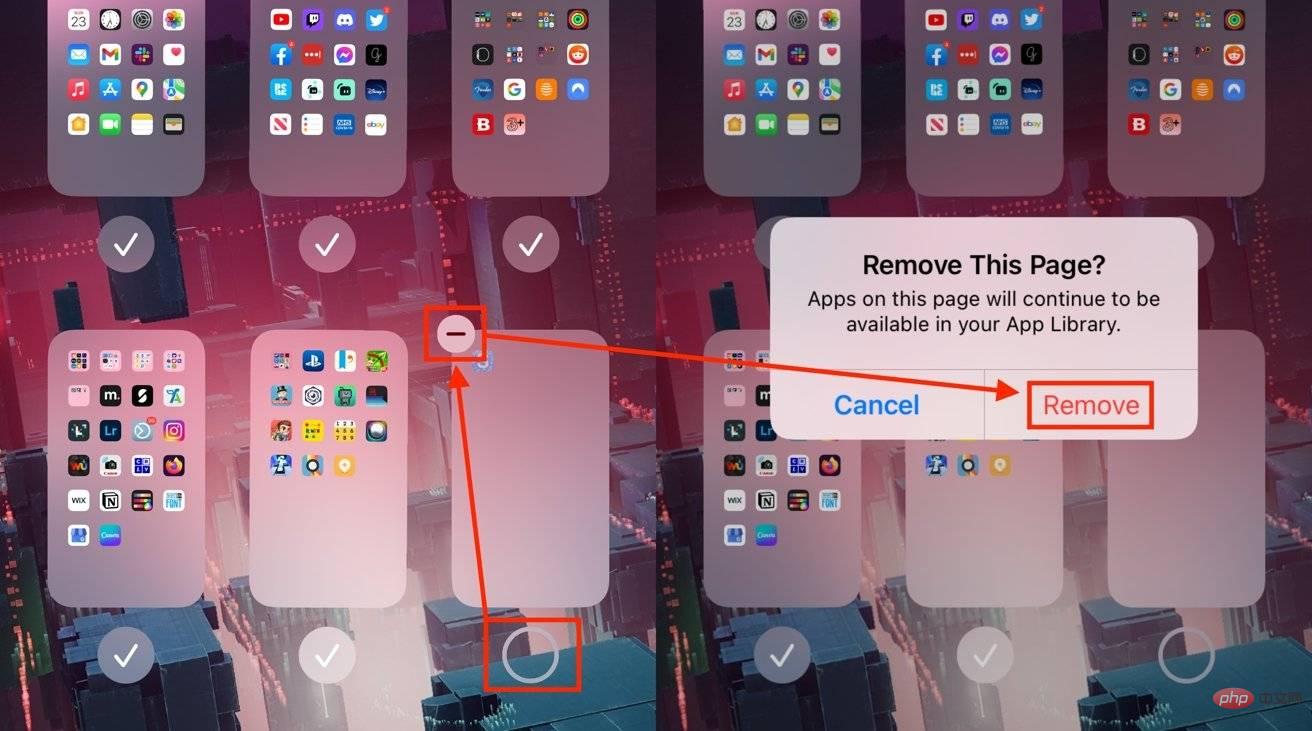 ページのチェックを外した後、さらに 2 回クリックすると、ページを完全に削除できます。
ページのチェックを外した後、さらに 2 回クリックすると、ページを完全に削除できます。 ホーム画面から直接アクセスできないと思われるアプリのみがページに含まれている場合は、ページを削除できます。ページを非表示にする場合と同様、ページを削除してもアプリは削除されません。アプリライブラリからは引き続きアクセスできるためです。
iOS 15 および iPadOS 15 でホーム画面ページを非表示にする方法
- ホーム画面の空白部分を、アプリのアイコンが震え始めるまで タッチしたままにします。
- 画面下部の 点線をクリックします。
- 非表示にするページの下にある 丸で囲まれたチェックマークをクリックします。 チェックマークが消えます。
- ページのサムネイルの左上隅に表示されている マイナス アイコン をクリックします。
- [このページを削除] ダイアログ ボックスで、削除 をクリックします。
- 完了したら、左上隅の 完了をクリックします。
以上がiOS 15 および iPadOS 15 でホーム画面のページを並べ替えおよび削除する方法の詳細内容です。詳細については、PHP 中国語 Web サイトの他の関連記事を参照してください。

ホットAIツール

Undresser.AI Undress
リアルなヌード写真を作成する AI 搭載アプリ

AI Clothes Remover
写真から衣服を削除するオンライン AI ツール。

Undress AI Tool
脱衣画像を無料で

Clothoff.io
AI衣類リムーバー

AI Hentai Generator
AIヘンタイを無料で生成します。

人気の記事

ホットツール

メモ帳++7.3.1
使いやすく無料のコードエディター

SublimeText3 中国語版
中国語版、とても使いやすい

ゼンドスタジオ 13.0.1
強力な PHP 統合開発環境

ドリームウィーバー CS6
ビジュアル Web 開発ツール

SublimeText3 Mac版
神レベルのコード編集ソフト(SublimeText3)

ホットトピック
 Apple、iOS/iPadOS 18 Beta 4アップデートを再リリース、バージョン番号は22A5316kに引き上げ
Jul 27, 2024 am 11:06 AM
Apple、iOS/iPadOS 18 Beta 4アップデートを再リリース、バージョン番号は22A5316kに引き上げ
Jul 27, 2024 am 11:06 AM
手がかりを提出してくれたネチズンの Ji yingkesi、xxx_x、フライド トマト、テレンス、スパイシー チキン ドラムスティックに感謝します。 7 月 27 日のニュースによると、Apple は本日、開発者向けに iOS/iPadOS 18 Beta 4 アップデートを再リリースしました。内部バージョン番号は 22A5316j から 22A5316k にアップグレードされました。現時点では、2 つの Beta 4 バージョン アップデートの違いは不明です。登録された開発者は、「設定」アプリを開いて「ソフトウェア アップデート」セクションに入り、「ベータ アップデート」オプションをクリックして、iOS18/iPadOS18 開発者ベータ設定を切り替えてベータ バージョンを選択できます。ベータ版をダウンロードしてインストールするには、開発者アカウントに関連付けられた Apple ID が必要です。 iO 7 月 24 日の報道
 Apple、iOS 18に導入される準同型暗号化用のオープンソースSwiftパッケージをリリース
Jul 31, 2024 pm 01:10 PM
Apple、iOS 18に導入される準同型暗号化用のオープンソースSwiftパッケージをリリース
Jul 31, 2024 pm 01:10 PM
7月31日のニュースによると、Appleは昨日(7月30日)プレスリリースを発行し、Swiftプログラミング言語で準同型暗号化を可能にする新しいオープンソースSwiftパッケージ(swift-homomorphic-encryption)のリリースを発表した。注: 準同型暗号 (HE) とは、暗号文の準同型演算特性を満たす暗号アルゴリズムを指します。つまり、データを準同型暗号化した後、暗号文に対して特定の計算を実行し、得られた暗号文の計算結果を同時に処理します。状態復号後の平文は、平文データに対して同じ計算を直接実行することと同等であり、データの「不可視性」が実現されます。準同型暗号技術は、基になる暗号化されていないデータを運用プロセスに漏らすことなく、暗号化データを計算できます。
 更新 |ハッカーが EU 外の iPad に Epic Games Store と Fortnite をインストールする方法を説明
Aug 18, 2024 am 06:34 AM
更新 |ハッカーが EU 外の iPad に Epic Games Store と Fortnite をインストールする方法を説明
Aug 18, 2024 am 06:34 AM
更新: Saunders Tech は、EU 外の iPad に Fortnite と Epic Games Store をインストールする方法を説明するチュートリアルを YouTube チャンネルにアップロードしました (ビデオは下に埋め込まれています)。ただし、このプロセスには iO の特定のベータ版が必要なだけではありません。
 Apple iOS/iPadOS 18 Developer Preview Beta 4 リリース: CarPlay 壁紙の追加、設定オプションの整理、カメラ制御の強化
Jul 24, 2024 am 09:54 AM
Apple iOS/iPadOS 18 Developer Preview Beta 4 リリース: CarPlay 壁紙の追加、設定オプションの整理、カメラ制御の強化
Jul 24, 2024 am 09:54 AM
ネチズンのおかげでスパイシーチキンレッグバーガー、ソフトメディアの新しい友達2092483、手書きの過去、DingHao、Xiaoxing_14、Wowotou Eat Big Kou、Feiying Q、ソフトメディアの新しい友達2168428、Slades、Aaron212、ハッピーリトルハリネズミ、リトルアール、小さな手がかり魚を食べるミルクキャット! [アップグレード チュートリアルに直接アクセスするには、ここをクリックしてください] 7 月 24 日のニュースによると、Apple は本日、iOS/iPadOS18 開発者プレビュー バージョン Beta4 アップデート (内部バージョン番号: 22A5316j) を iPhone および iPad ユーザーにプッシュしました。このアップデートは 15 日後です。最後のリリース。 Carplay 壁紙 Apple が CarPlay に壁紙を追加し、ライトモードとダークモードをカバーしています。その壁紙スタイルは iPhone に似ています。
 Apple、古い iPhone/iPad に iOS/iPadOS 16.7.9 および 15.8.3 アップデートをリリース:セキュリティの脆弱性を修正
Jul 30, 2024 am 10:13 AM
Apple、古い iPhone/iPad に iOS/iPadOS 16.7.9 および 15.8.3 アップデートをリリース:セキュリティの脆弱性を修正
Jul 30, 2024 am 10:13 AM
手がかりを提出してくれたネチズン Ji yingkesi に感謝します! 7月30日のニュースによると、Appleは本日、iOS/iPadOS 18.1の最初の開発者ベータ版とiOS/iPadOS 18の2番目のパブリックベータ版をリリースした。また、古いiPhone向けのiOS 16.7.9とiOS 15.8.3のアップデートもリリースした。 Appleは両バージョンのアップデートログに「このアップデートには重要なセキュリティ修正が含まれており、すべてのユーザーにインストールすることが推奨される」と記しているが、修正内容については言及していない。 iOS16.7.9 注: iOS16.7.9 は Apple iPhoneX、iPhone8、iPhone8Plus に適しています。Apple が公開した文書の詳細によると、上記 3 つのモデルがサポートされる予定です。
 Apple iPhone 16 には Apple Intelligence がプリインストールされなくなりました
Jul 30, 2024 pm 01:18 PM
Apple iPhone 16 には Apple Intelligence がプリインストールされなくなりました
Jul 30, 2024 pm 01:18 PM
業界関係者のマーク・ガーマン氏によると、AppleのApple Intelligenceは10月に延期される予定だという。つまり、iOS18.1では最初にプッシュされることになります。 Apple iPhone 16は9月に発売される予定のため、Apple Intelligenceはプリインストールされません。 1. Apple Intelligence Apple Intelligence は、強力な生成モデルを使用して、ユーザーのコミュニケーション、作業、表現を支援する新しい機能を iPhone、iPad、Mac に提供するパーソナル インテリジェンス システムです。 2. 自然言語の理解 Apple Intelligence に組み込まれた大規模なモデルは、言語の意味を深く理解しています。
 Apple iOS / iPadOS 17.6 開発者プレビュー ベータ 4 がリリース
Jul 18, 2024 pm 01:43 PM
Apple iOS / iPadOS 17.6 開発者プレビュー ベータ 4 がリリース
Jul 18, 2024 pm 01:43 PM
手がかりを提出してくれたネチズン Ji yingkesi に感謝します! [アップグレード チュートリアルに直接アクセスするには、ここをクリックしてください] 7 月 17 日のニュースによると、Apple は本日、iOS/iPadOS17.6 開発者プレビュー バージョン Beta4 アップデート (内部バージョン番号: 21G5075a) を iPhone および iPad ユーザーにプッシュしました。このアップデートは、iPhone および iPad ユーザーに対して分離されたものです。最後のリリース。 iOS のテスト サイクルとアップデート Apple は通常、毎年夏に 2 つの個別のテスト サイクルを実行します。 秋のメジャー アップデート: 秋に展開される iOS のメジャー アップデートの場合。前年の更新のリビジョン: 通常、前年の更新の最後のリビジョン。 iOS18 および iOS17.6 ベータ版 iPhone ユーザーには現在、次の選択肢があります: iOS18 開発者ベータ版 iOS17.6 開発者ベータ版 iOS1
 Haqu K2 プロジェクターはオリンピックの情熱と夢を手の届くところにもたらします
Jul 24, 2024 pm 01:34 PM
Haqu K2 プロジェクターはオリンピックの情熱と夢を手の届くところにもたらします
Jul 24, 2024 pm 01:34 PM
終わったばかりのヨーロッパカップ決勝では、自分が応援するチームを夢中になって応援しましたか?来たるパリオリンピックでも、各競技のハイライトの瞬間を完璧に捉えることを楽しみにしていますか?中でも、高品質の視聴機器を備えていることが重要です。 Haqu K2 プロジェクターは、コストパフォーマンスが高く、優れたパフォーマンスを備えているため、ゲーム視聴に最適なプロジェクターです。高輝度で鮮明な画質だけでなく、ゲームのあらゆる瞬間を間近に感じられる臨場感あふれる視聴体験を提供します。あなたはすでにそのようなデバイスに惹かれていますか?オリンピックの情熱と夢をご自宅で楽しめること間違いなしです。 Haqu K2 の最も親密なハイライトは、210° のスーパー角度調整で、天井でも壁でも映画を見るのに便利です。





